如何通过三个简单步骤访问Apple Watch备份

您的Apple Watch是否丢失了重要的健康或健身数据?覆盖了先前备份中的Apple Watch数据,是否需要备份?您可以使用本指南查找,查看Apple Watch的数据备份并将其提取到计算机。
如何备份Apple Watch?
Apple Watch备份不能像常规iOS备份那样独立工作。而是将Apple Watch备份到配对的iOS设备(通常是iPhone)上。 Apple Watch备份通常是每天自动进行的。除了取消配对和擦除Watch之外,没有简单的方法可以强制Watch备份立即进行,这可能是一个耗时的过程。在手表未配对之前,会创建一个新的Apple Watch备份并将其存储在iPhone上,以便以后可以将Watch数据还原到相同的Apple Watch或其他Apple Watch。
购买了新的Apple Watch,需要传输您的数据吗? 在这里找到方法 。
备份iPhone时,其所有内容(包括Apple Watch备份)都存储在此备份中。这意味着您无法自动触发外部Apple Watch备份。相反,您必须确保将其备份到您的iPhone,然后再备份您的iPhone。
要查看,请创建可从计算机访问的Apple Watch备份:1.断开Apple Watch与iPhone的配对。 (您可以在之后立即再次配对)2.使用Finder或iTunes将iPhone备份到计算机。
通过我们的文章如何备份iPhone来了解有关iPhone备份的更多信息-三种简单的方法 。
如何查找Apple Watch备份
如果您想查看手表备份的时间以及它们使用了多少存储空间,可以使用配对的iPhone。转到Settings → General → iPhone Storage → Watch 。这将显示您总体上占用了多少空间,并列出了您拥有的每个Watch备份以及获取每个备份的日期。
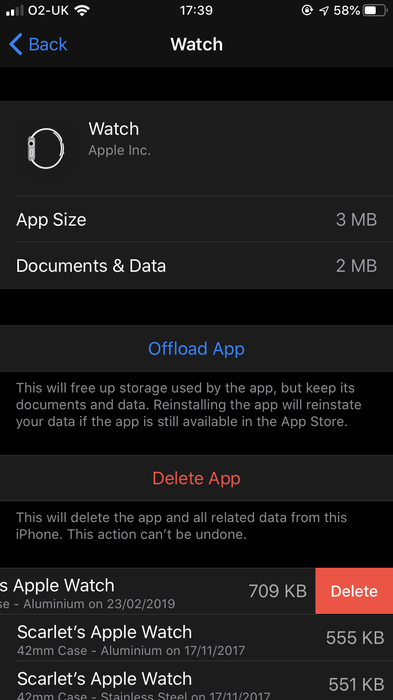
您可以向左滑动这些备份中的任何一个,然后按Delete键将其Delete 。
要访问Apple Watch备份中的数据,您需要在计算机上运行iPhone Backup Extractor。现在,我们将研究如何执行此操作。
如何访问和查看Apple Watch备份?
请遵循以下三个步骤来访问Apple Watch备份中的特定数据:
- 安装iPhone备份提取器
- 找到您的Apple Watch备份
- 访问并提取您的数据
步骤1:下载并安装iPhone Backup Extractor
您可以使用iPhone备份提取器查看Apple Watch备份并恢复Apple Watch数据。如果您已经在使用iPhone Backup Extractor,请转到步骤2,否则请下载并安装它 。
步骤2:找到您的Apple Watch备份
要找到您的Apple Watch备份,请在应用程序左侧单击以选择iPhone的备份。

为此,请从iPhone备份提取器的左侧栏中选择iPhone,然后在出现提示时输入iPhone备份密码。您可能需要等待几分钟,才能显示手表备份。
不确定您的iPhone备份密码是什么? 了解如何恢复丢失的iPhone备份密码 。
第3步:访问并提取数据
iPhone Backup Extractor可让您查看Apple Watch备份中的确切内容。要检查数据,请在专家模式下查看备份。在这里,您应该看到Application Plugins和Home 。展开Home → Library → DeviceRegistry及其子文件夹以查看数据。
您可以通过选择并单击屏幕右下方的“ Extract来将特定数据提取到计算机。
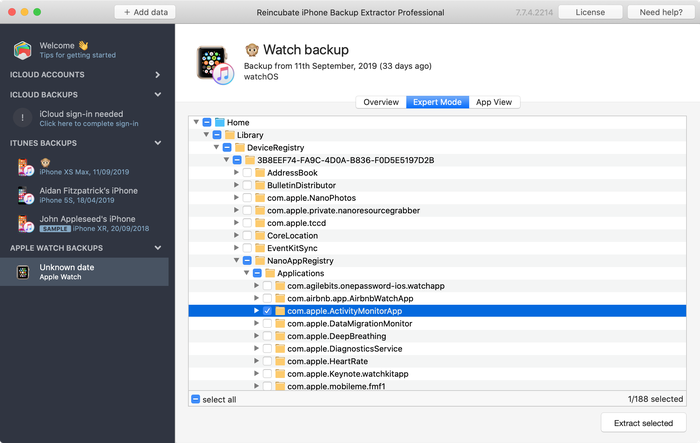
Apple Watch备份中包括什么?
除其他事项外,您的Apple Watch备份将包括以下内容:
- 锻炼和活动成就及校准
- 主屏幕上应用程序的布局
- 您自定义的钟面设置
- 系统设置
- 应用程式设定
- 内置应用的特定于应用的数据
- 健康和健身数据*
*仅在使用iCloud或加密的iTunes备份进行备份时包括。
您的Apple Watch备份将不包括以下内容:
- 信用卡和借记卡已添加到Apple Pay
- 您的Apple Watch密码
- 蓝牙配对
- 购买的媒体文件
- 图书

